안녕하세요. 이번 포스팅에서는 딥쿨 AK620 쿨러 장착방법에 대해 설명해보겠습니다. 먼저 간단히 스펙 소개 부터 하겠습니다.
제품 사양

위 표에서 RPM은 분당 회전속도, CFM은 Cubic Feet per minute 의 약자로 분당 발생한 바람의 부피를 의미합니다. 클수록 쿨러에서 더 많은 바람이 발생함을 의미합니다. CFM이 클수록 쿨링이 잘 된다고 보시면 됩니다.
쿨러 높이는 160mm이기 때문에 높이를 감안해서 케이스를 고르시거나, 케이스 높이를 감안해서 쿨러를 고르시면 되겠습니다.
구성품 및 장착 방법


제품 외관은 흰/갈 조합의 박스로 깔끔합니다. 장착할 메인보드는 MSI B660M 박격포입니다.

쿨러장착 시 M.2 장착부 간섭이 생기기 때문에 M.2 SSD를 꼭 먼저 장착해주시기 바랍니다.


120mm쿨러 두개가 달려 있는 AK620입니다. 원활한 조립을 위해서 두개의 팬을 먼저 분리주세요. 쿨러를 분리하지 않으면 쿨러 체결 나사 부분이 보이지 않습니다.

분리하시면 이렇게 휑하니 히트파이프 부분만 남습니다. :)

구성품 상자를 열어보면 써멀구리스와 소켓에 맞는 브라켓이 들어 있습니다.

위와 같은 모양의 브라켓을 메인보드 뒷쪽에 장착해줍니다. 나사 부분은 미세하게 조절 가능하니 각 소켓의 너비에 맞게 조절해주시면 되겠습니다.

그리고 위와 같이 생긴 볼트 4개를 준비합니다.

튀어나온 부분이 위로 올라가게 해서 체결해줍니다. 저 방향 아니면 체결 되지도 않습니다. :)

위 사진은 잘못 장착한 사진입니다. 은색 브라켓은 빨간색 사각형 방향(사진 기준 가로방향) 으로 장착해야지 쿨러가 올바른 방향으로 설치 됩니다.

CPU로고가 아래로 가게 해준 뒤에 동봉된 드라이버를 이용해 히트파이프 부분을 체결해줍니다. 체결전에 CPU 쪽에 써멀구리스 도포하는거 잊지마세요!

히트파이프 부분이 단단하게 체결되었는지, 좌우로 흔들었을때 흔들리지 않는지 확인 후 쿨러를 다시 장착 해주세요.

공랭쿨러를 장착할 경우, 케이스에 조립하기전 화면이 들어오는지 먼저 확인해주시면 혹시나 메인보드 불량이 발생하더라조립했다 분해했다 반복을 안하셔도 됩니다.
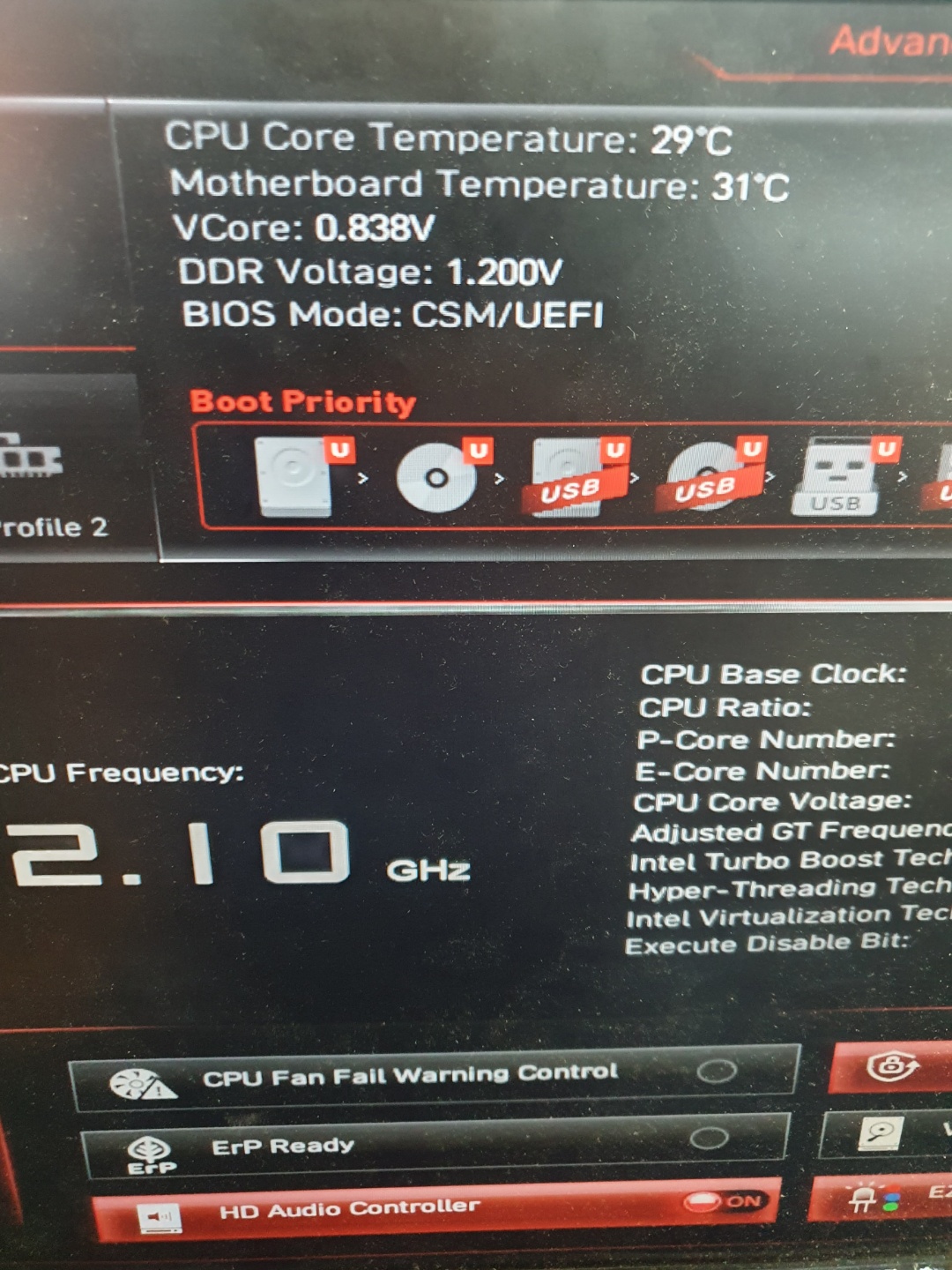

화면이 들어오면 장착된 메모리는 잘 인식하는지, M.2 디스크는 잘 인식하는지, 온도는 괜찮은지 확인 후 이상이 없으면 케이스에 조립하시면 됩니다.
이 글이 도움이 되셨다면 아래 공감 버튼과 댓글을 남겨주세요!
공감과 댓글은 저에게 큰 힘이 됩니다!
'IT 꿀팁 & 정보 > 컴퓨터 하드웨어&소프트웨어' 카테고리의 다른 글
| 5800X3D 온도 및 수랭 쿨러 소음 해결 방법! (5) | 2022.10.08 |
|---|---|
| RTX 4000시리즈 출시 일정 및 출시가 발표 (0) | 2022.09.21 |
| 갤럭시 북 NT750XDZ-A58S 개봉기 및 프리도스에 윈도우 설치 하기. (2) | 2022.09.03 |
| 가성비 CPU 공랭쿨러 팔라딘400ARG 장착 방법 (0) | 2022.07.02 |
| 6세대 및 7세대 PC에서 윈도우 11 설치 안될 때 해결방법! (3) | 2022.05.08 |




댓글